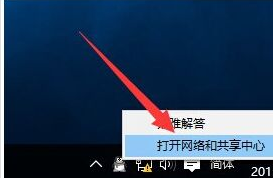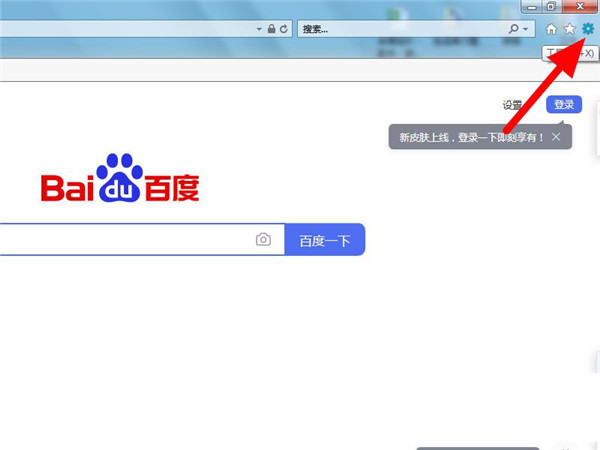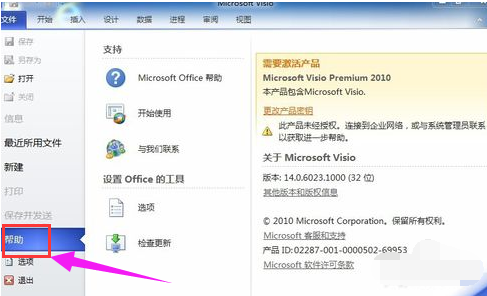- 编辑:飞飞系统
- 时间:2023-10-05
如今,计算机对我们来说变得越来越重要。为什么这么说呢?无论是在生活还是工作中,我们都离不开电脑的使用。如果你不经常使用的话还好,但是如果你长期在电脑前工作的话,那么大家都会希望字体在使用的过程中能够读起来舒服、清晰。这就需要我们调整计算机系统的字体大小。
朋友们,不知道你们电脑上的字体大小是怎么调整的?虽然我不知道你的方法是什么,但今天我将告诉你我收集的所有在电脑上调整字体大小的方法。
1.点击屏幕左下角的window键,如下图
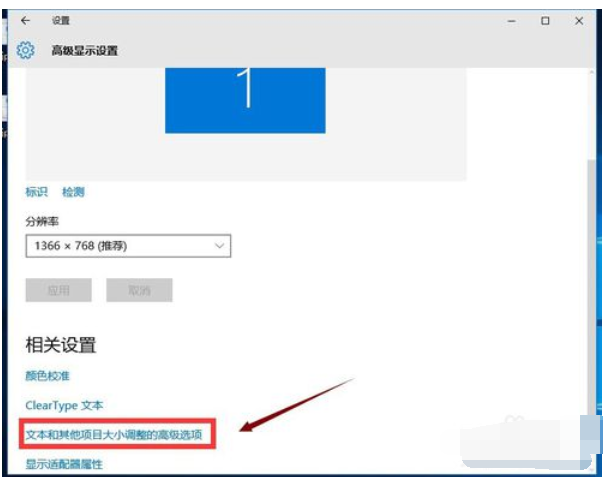
调整计算机字体和计算机图形-1
2.选择Settings选项卡,如下图
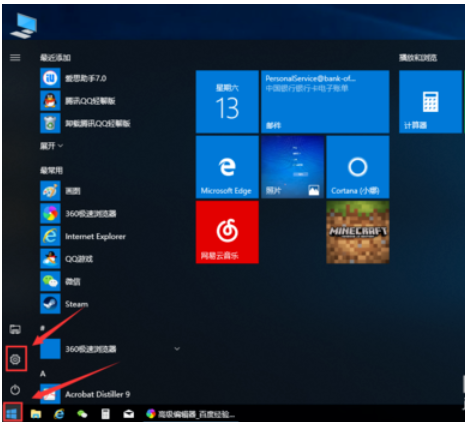
调整计算机字体和计算机图形-2
3.点击设置列表中的系统选项,如下图
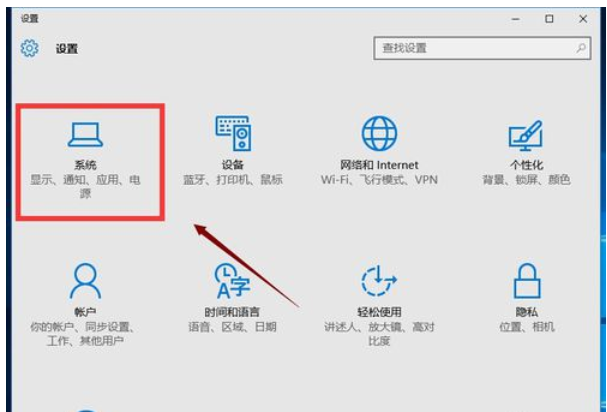
如何调整电脑字体大小电脑插画-3
4、点击系统选项列表左侧的显示选项,如下图
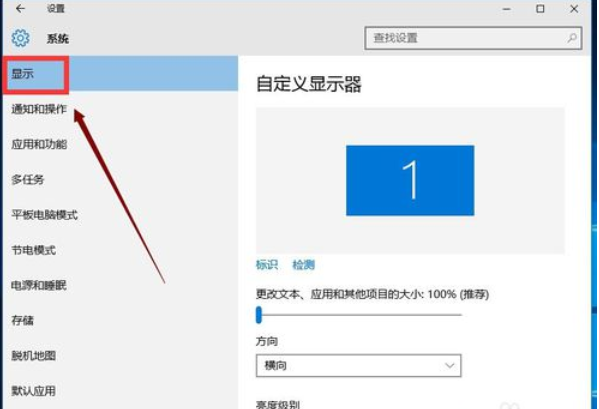
电脑电脑图-4
5、下拉显示属性列表,找到高级显示设置,如下图
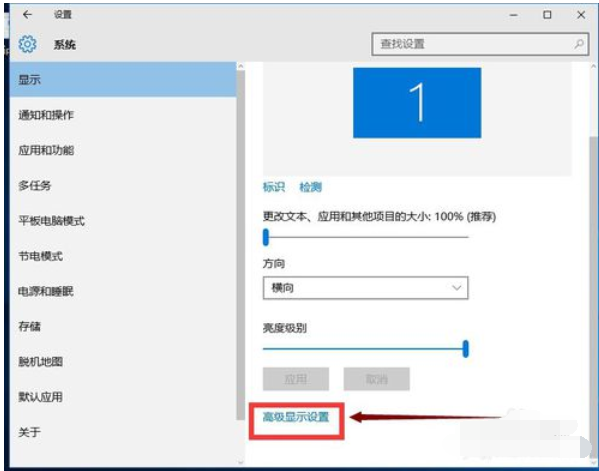
电脑电脑图-5
6、在高级显示选项中,选择需要调整的文字等项目,如下图
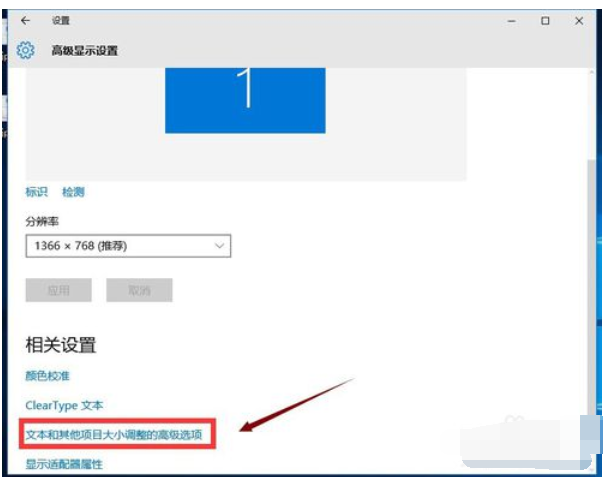
如何调整电脑字体大小电脑插画-6
7、可以修改标题栏、图标等所有系统字体,选择后点击应用,如下图
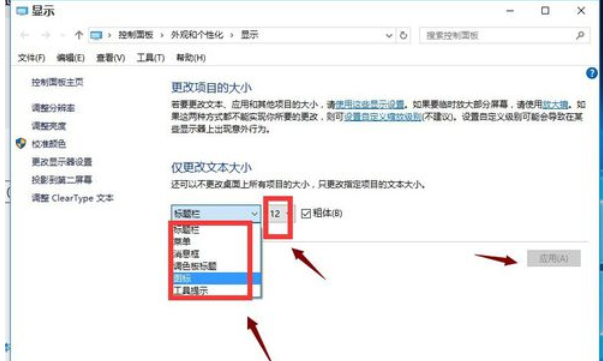
调整计算机字体和计算机图形-7
使用快捷键:
1. 按住键盘上的Ctrl 键,然后按+ 键。
单击一次+ 号可放大一次,再次单击可继续放大,直到达到所需的字体大小。

计算机计算机插图-8
2. 当需要缩小字体大小时,按住Ctrl 键,然后按减号键。

如何调整电脑字体大小电脑插画-9
3. 如果要将字体恢复为原始大小,请按住Ctrl 并按数字0 恢复。 
调整字体电脑插画-10
使用鼠标:
按住Ctrl 键,然后向前滑动鼠标滚轮可放大字体,向后滑动鼠标滚轮可缩小字体。
同样,当需要恢复时,只需按住Ctrl键和数字0即可。

如何调整电脑字体大小电脑插画-11
以上就是在电脑上调整字体大小的方法。